Descargar, Instalar, Desinstalar y Actualizar Samsung Kies en PC
- ¿Qué es Samsung Kies para PC con Windows?
- Parte 1. Cómo descargar Samsung Kies para Windows
- Parte 2: Cómo instalar y conectar Samsung Kies y problemas
- Parte 3. Cómo actualizar Samsung Kies
- Parte 4. Cómo desinstalar Samsung Kies y problemas de desinstalación
- Parte 5. Video tutorial sobre cómo instalar y usar Samsung Kies
- Parte 6. Cómo usar Samsung Kies Air
¿Qué es Samsung Kies para PC con Windows?
Samsung Kies para PC con Windows, la versión completa, es un software de escritorio gratuito producido por Samsung Company. Se utiliza principalmente para ayudarlo a administrar fácilmente el contenido de sus teléfonos y tabletas Samsung desde la computadora con Windows. Más específicamente, con él, puede transferir música, videos, fotos, contactos y podcasts desde y hacia su teléfono y tableta Samsung. Copia de seguridad de contactos, notas, S Planner, registros de llamadas, mensajes, medios, etc. en la computadora con Windows y restauración cuando los necesite.
Además de la versión completa, también hay una versión minimalista llamada Samsung. Kies Mini. En comparación con la versión completa. Samsung Kies Mini tiene menos funciones y se usa principalmente para actualizar el sistema operativo de algunos dispositivos Samsung en PC con Windows. Aquí, me enfoco principalmente en decirte cómo instalar, conectar, desinstalar y actualizar la versión completa de Samsung Kies. Después de leer este artículo, puede intentar usar Samsung Kies para transferir archivos.
Parte 1. Cómo descargar Samsung Kies para Windows
Paso 1. Comprueba el modelo de tu móvil Samsung antes de descargar
Para descargar Samsung Kies, en primer lugar, debe verificar el modelo de su dispositivo móvil Samsung. Esto se debe a que hay dos versiones disponibles para computadoras con Windows, una es Kies y la otra es Kies 3. Por lo tanto, vaya a el sitio web oficial de Samsung para comprobar o comprobar aquí.
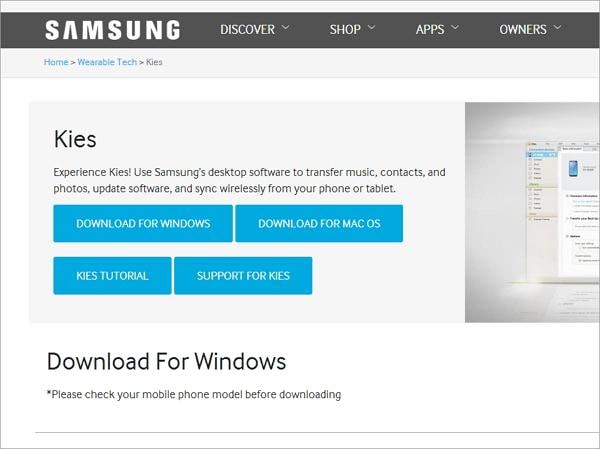
Paso 2. Verifica los requisitos del sistema
| Samsung Kies para PC | Samsung Kies air | |
|---|---|---|
| OS | Windows 8/7 / XP / Vista | Windows 7/8/Vista/XP (SP3) |
| CPU | Intel Pentium a 1.8 GHz o superior (se recomienda Intel Core 2 Duo a 2 GHz) | Intel Core i5 3.0 GHz o superior (recomendado) |
| Memoria (RAM) | 1GB (Recomendado) | 512 MB (recomendado) |
| Espacio de disco duro | Al menos 500 MB | Al menos 200 MB (recomendado) |
| Resolución de la pantalla | 1024*768 | 1024 x 768 (al menos 32 bits o superior) |
| Software requerido | Microsoft .Net Framework v3.5 SP1 o posterior, Windows Media Player 11 o posterior DirectX v9.0 o posterior | Windows XP: Windows Media Player 11 o superior, Windows 7, 8 OS N, KN: Windows Media Feature Pack ‘Media Feature Pack’ está disponible en la página de inicio de Microsoft. |
Parte 2: Cómo instalar y conectar Samsung Kies y problemas
1. Tutorial de instalación y conexión de Samsung Kies
Una vez finalizado el proceso de descarga. Haga doble clic en el archivo .exe para instalar Samsung Kies en la computadora.
Luego, conecta tu Samsung Kies a la computadora. Aquí hay dos formas de instalar Samsung Kies. Puede hacerlo con un cable USB o mediante una conexión inalámbrica.
* Conexión con un cable USB
Todos los modelos móviles de Samsung compatibles pueden usar esta forma. Simplemente conecte un cable USB a la computadora con Windows para conectar su teléfono o tableta Samsung. Cuando Samsung Kies lo detecta con éxito, se mostrará en la ventana de Samsung Kies.
* Conexión inalámbrica
Solo algunos modelos móviles Samsung limitados pueden hacer eso en computadoras con Windows 7 y Windows XP. Para usar de esta manera, es mejor que haga clic en Guía de configuración de la conexión Wi-Fi, un botón en la ventana de Samsung Kies antes de que su teléfono o tableta Samsung no esté conectado.
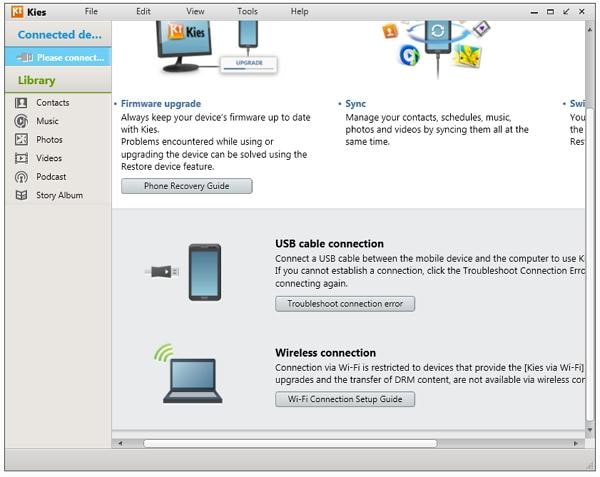
2. Problemas de instalación y conexión de Samsung Kies y cómo solucionarlos
¿Recibe un error al intentar instalar Samsung Kies en la PC? ¿Tu Samsung Kies no se conecta? No te preocupes. Aquí siempre hay una salida. Eche un vistazo a los problemas o problemas que puede encontrar y las respuestas.
Q1. ¿Tu Samsung Kies no se instala?
Respuesta: Desconecte su teléfono y tableta Samsung durante el proceso de instalación.
Q2. ¿Está atascado en una parte de la instalación que dice ‘Instalando revisión…’?
Respuesta: En su computadora, haga clic derecho en la barra de tareas. En el menú desplegable, haga clic en Iniciar el Administrador de tareas. Haga clic en la pestaña Procesos y busque el proceso de Kies. Haz clic derecho y elige Proceso final. Entonces, descargar e instalar la última versión de JAVA. Y luego, reinstale Samsung Kies.
Q3. Samsung Kies detecta su teléfono o tableta Samsung, pero sigue mostrando ‘Conectando’?
Respuesta: Desconecte su teléfono o tableta Samsung. En el asistente de conexión de Samsung Kies, haga clic en Ventana de solución de problemas de conexión > Inicio. Luego, Samsung Kies inicializará automáticamente el historial de conexión, reinstalará los controladores del dispositivo y diagnosticará errores varios.
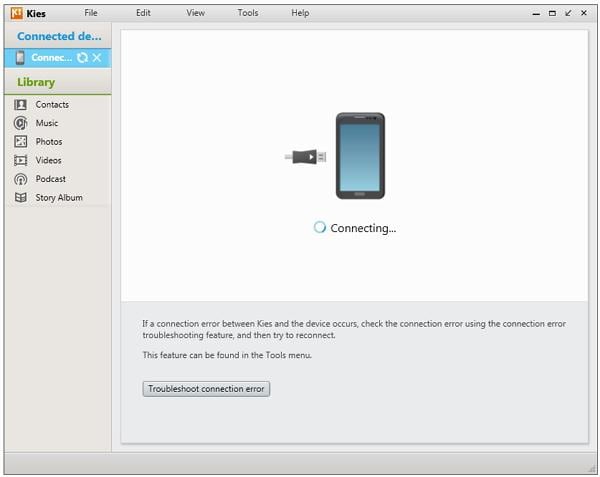
Parte 3. Cómo actualizar Samsung Kies
1. Actualización de Samsung Kies de escritorio
¿No tienes idea de cómo actualizar el Samsung Kies de escritorio? Tómalo con calma. El siguiente tutorial te muestra cómo hacerlo paso a paso.
Paso 1. Inicie Samsung Kies en su PC con Windows.
Paso 2. Hacer clic Herramientas > Preferencia para abrir el cuadro de diálogo de preferencias.
Paso 3. Ir Noticias y marque Notificar cuando haya actualizaciones disponibles. También puedes hacer clic Buscar actualizaciones para buscar si hay una versión actualizada. Luego, haga clic en OK.
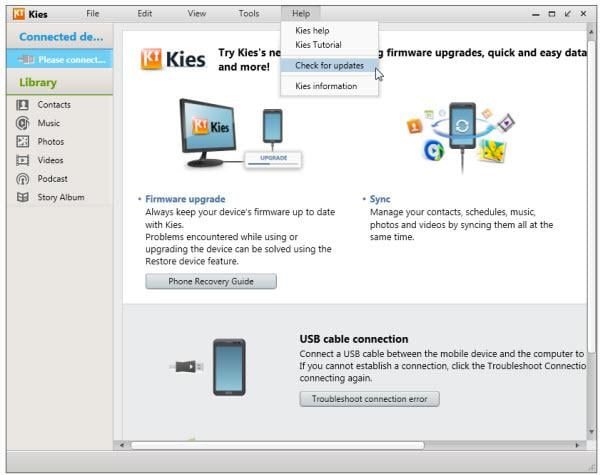
2. Actualización de firmware de Samsung Kies
Antes de actualizar el firmware de su teléfono o tableta Samsung, puede realizar una configuración de descarga automática. En el asistente de instalación de Samsung, vaya a Herramientas > Configuración de actualización de firmware > Última descarga automática de firmware. Al hacer esto, el firmware se descargará automáticamente cuando haya una versión superior disponible. Luego, vaya al siguiente paso en la actualización del firmware.
Paso 1. Ejecute Samsung Kies en la computadora y conecte su teléfono o tableta Samsung con un cable USB. Su teléfono o tableta Samsung será reconocido rápidamente.
Paso 2. Hacer clic Información básica > Actualización de firmware. Aparece un cuadro de diálogo y debe marcar he leido todo lo anterior información. garrapata Permita el ahorro or Continuar sin guardar. Luego, haz clic Inicio actualizar. Comienza la actualización del firmware. Asegúrese de no desconectar su teléfono o tableta Samsung antes de que se complete la actualización.
Nota: Antes de la actualización, es mejor que haga una copia de seguridad de los datos en su teléfono o tableta Samsung. Hacer clic Copia de seguridad / Restaurar. Selecciona los elementos de los que vas a hacer una copia de seguridad. Luego, marque Backup.

3. ¿Samsung Kies no puede actualizar el firmware?
Q1. Kies dice ‘La versión de firmware actual de su dispositivo no es compatible para actualizar el firmware a través de Kies’
Respuesta Descargue el firmware de su dispositivo Samsung y flash a través de Odin.
Q2. Kies dice ‘La actualización de firmware encontró un problema. Seleccione el modo de recuperación en Kies y vuelva a intentarlo’?
Respuesta
Paso 1. Para solucionarlo, en primer lugar, asegúrese de haber instalado la última versión de Samsung Kies en su PC. Si no, instálelo.
Paso 2. Apague su teléfono o tableta Samsung, extraiga la batería y anote el S/N (Número de serie).
Paso 3. Conecte su teléfono o tableta Samsung con un puerto USB. Hacer clic Herramientas > Actualización de firmware y Inicialización.
Paso 4. Ingrese el nombre de su modelo y haga clic en OK. Luego, ingrese su S/N (número de serie) y haga clic en OK.
Paso 5. Luego, Samsung Kies se prepara para actualizar el firmware y descargar la última versión del firmware.
Paso 6. Cuando finalice la descarga, marque He leído toda la información anterior y Permitir guardar. Finalmente, haga clic en Iniciar actualización.
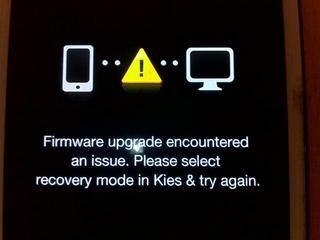
Parte 4. Cómo desinstalar Samsung Kies y problemas de desinstalación
1. Tutorial de desinstalación
¿Quiere desinstalar Samsung Kies porque no conecta su teléfono o tableta Samsung? Es fácil. Simplemente siga los sencillos pasos a continuación.
Paso 1. En su computadora con Windows, vaya a Inicio > Panel de Control > Desinstalar un programa bajo el Tema G: Cómo recibir pagos por adelantado del crédito tributario por hijos Programas.
Paso 2. Desplácese hacia abajo en la lista de software para encontrar Samsung Kies. Haga clic derecho en Samsung Kies y elija Desinstalar.
El proceso de desinstalación le llevará varios minutos. Solo espere hasta que finalice el proceso de desinstalación.
2. ¿No se pudo desinstalar?
¿Intenta desinstalar Samsung Kies pero falla? No te preocupes, eso es porque Kies aún se está ejecutando. Para desinstalar Samsung Kies por completo, puede hacer clic derecho en la barra de tareas y elegir Iniciar el Administrador de tareas. En la pestaña Procesos, seleccione KiesTrayAgent y Kies. Haga clic derecho en ellos de forma selectiva y elija Proceso final.
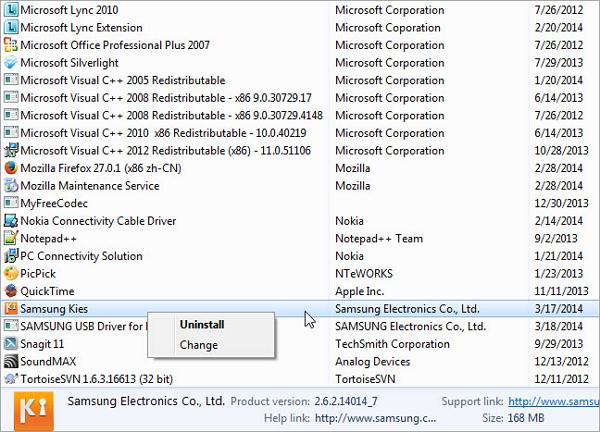
Parte 5. Video tutorial sobre cómo instalar y usar Samsung Kies
Parte 6. Cómo usar Samsung Kies Air
1. ¿Qué es el aire de Samsung Kies?
Samsung Kies air es un archivo APK de Android, que se puede usar para conectar su dispositivo Samsung a la computadora a través de WiFi y administrar contenido en su dispositivo Samsung a través del navegador. Con él, puede transferir archivos hacia y desde su dispositivo Samsung, leer mensajes y registros de llamadas, sincronizar contactos con Google, Outlook, Yahoo y más.
2. ¿Cómo usar Samsung Kies air?
Paso 1. En su computadora, encienda la red WiFi. Asegúrese de que la red de su dispositivo Samsung y su PC sea la misma.
Paso 2. Encuentra el Kies Air. Ábrelo y haz clic Inicio. Luego, Kies Air comienza a conectarse a su computadora y muestra una URL en su pantalla.
Paso 3. Abra el navegador en su computadora e ingrese la URL para buscar.
Paso 4. Vuelva a su dispositivo Samsung y toque Permitir para permitir que su PC administre su dispositivo.

últimos artículos